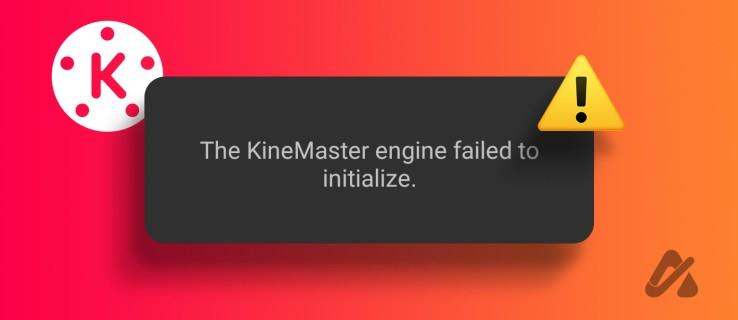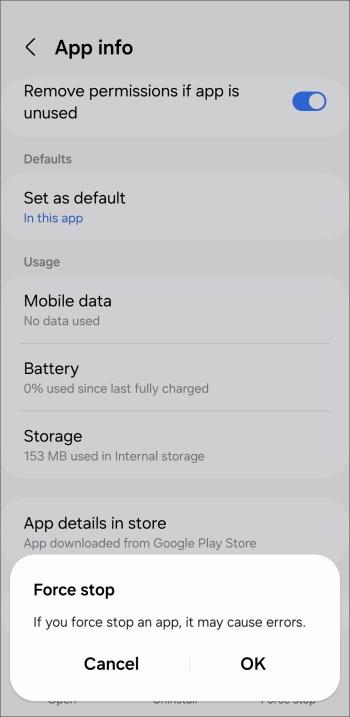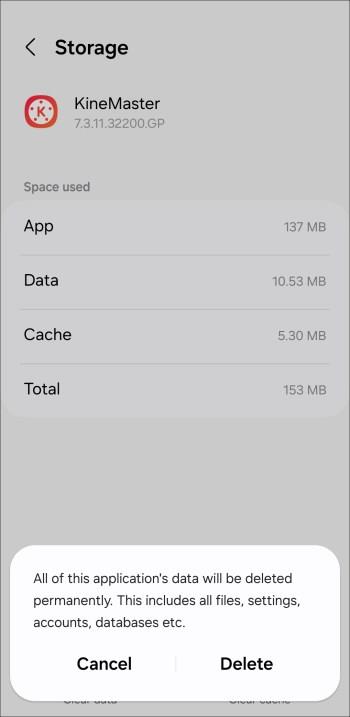KineMaster se stal populární mezi mobilními video editory díky svému uživatelsky přívětivému rozhraní a robustním funkcím. Nicméně, jako každá jiná aplikace, i KineMaster může někdy narazit na závady, které mohou ovlivnit váš zážitek. Jedním z takových případů je, když aplikace zobrazí chybu „Inicializace modulu KineMaster se nezdařila“, když ji otevřete na telefonu Android. Nedělejte si starosti, pokud kvůli této chybě nemůžete použít aplikaci KineMaster. Zde je několik tipů, jak to rychle napravit.
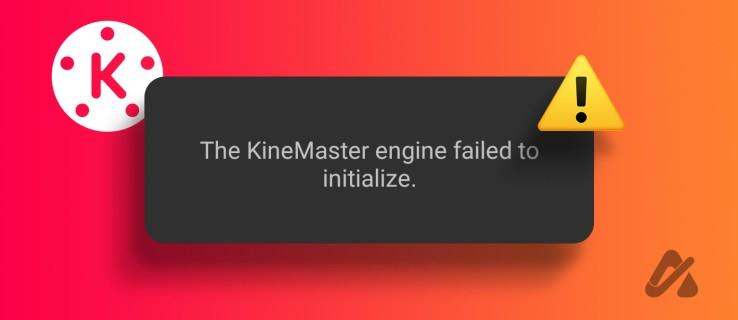
1. Vynutit zastavení a znovu otevřít aplikaci
Aplikace jako KineMaster mohou narazit na problémy při úpravách nebo ukládání videí v telefonu Android. Když k tomu dojde, opakované pokusy o otevření aplikace mohou selhat, což může mít za následek chyby, jako je „Nepodařilo se inicializovat engine KineMaster“ na vašem telefonu. Ve většině případů můžete takové problémy vyřešit úplným zavřením aplikace a jejím opětovným otevřením. Proto je to první věc, kterou byste měli vyzkoušet.
- Dlouze stiskněte ikonu aplikace KineMaster na telefonu a ve výsledné nabídce klepněte na ikonu info .
- Klepněte na možnost Vynutit zastavení v pravém dolním rohu.
- Potvrďte stisknutím OK .
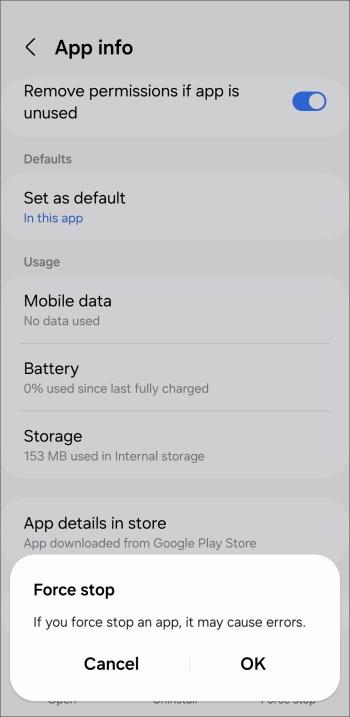
Znovu otevřete aplikaci KineMaster a zjistěte, zda po tomto běží hladce.
2. Zavřete Aplikace na pozadí
Konfliktní aplikace nebo proces spuštěný na pozadí může způsobit selhání aplikace KineMaster nebo generování neobvyklých chyb. Abyste předešli konfliktům, zkuste zavřít všechny aplikace na pozadí v telefonu a poté znovu použijte KineMaster. Případně můžete restartovat telefon Android. Poté by se aplikace KineMaster měla otevřít a hladce běžet na vašem telefonu.
3. Vymažte data aplikace KineMaster
Dalším důvodem, proč se KineMaster nemusí podařit otevřít a způsobit chyby, je to, že se stávající data spojená s aplikací poškodí nebo jsou nepřístupná. Vymazání dat aplikace KineMaster by mělo vyřešit váš problém, pokud tomu tak je. Zde jsou kroky pro totéž.
- Dlouze stiskněte ikonu aplikace KineMaster na vašem telefonu a ve výsledné nabídce klepněte na ikonu info .
- Přejděte na Úložiště .
- Klepněte na možnost Vymazat data .
- Pro potvrzení vyberte Smazat .
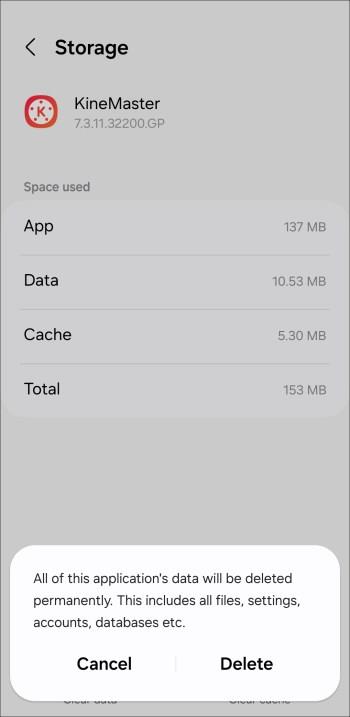
4. Aktualizujte aplikaci KineMaster
Jako každá jiná aplikace dostává KineMaster pravidelné aktualizace, které zavádějí nové funkce, vylepšení výkonu a opravy chyb. Pokud používáte starší verzi KineMaster, můžete se setkat s chybou „Inicializace enginu KineMaster se nezdařila“.
Přejděte do Obchodu Play, aktualizujte aplikaci KineMaster v telefonu a poté zkontrolujte, zda chyba stále existuje.
Editace Bliss čeká
Když je KineMaster vaší oblíbenou aplikací pro úpravy videí, může dojít k narušení vašeho pracovního postupu a frustrování takových chyb. Doufejme, že vám jeden z výše uvedených tipů pomohl vyřešit základní problém a věci se vrátí do normálu.
Nejčastější dotazy
Co se stane, když vymažete data aplikace KineMaster?
Vymazáním dat aplikace KineMaster se odhlásíte z aplikace, odstraníte všechny vaše projekty a resetujete všechna oprávnění aplikace v telefonu.
Jaká je nejlepší alternativa pro KineMaster?
Několik spolehlivých aplikací pro úpravu videa, jako je CapCut nebo InShot, nabízí všechny potřebné funkce pro úpravu videí.